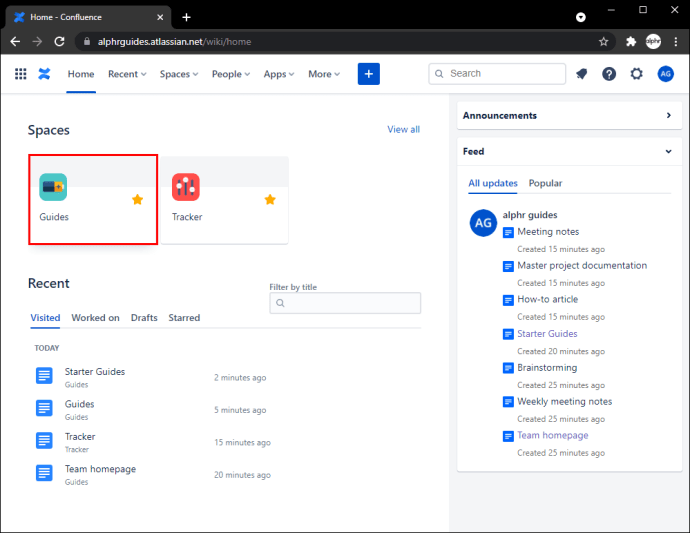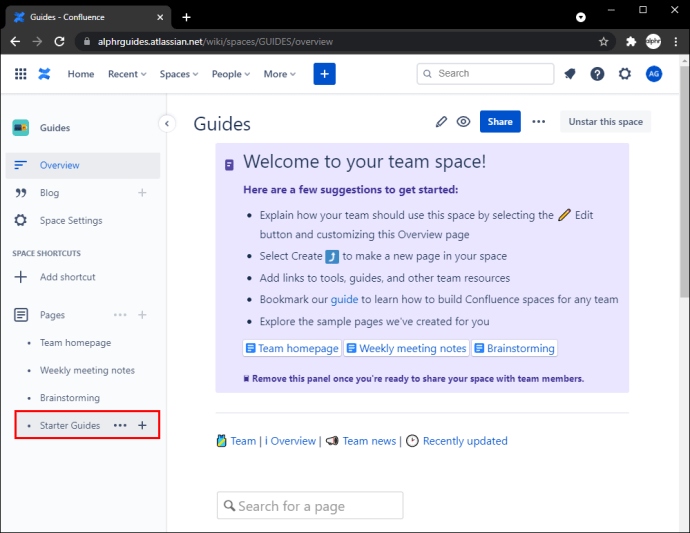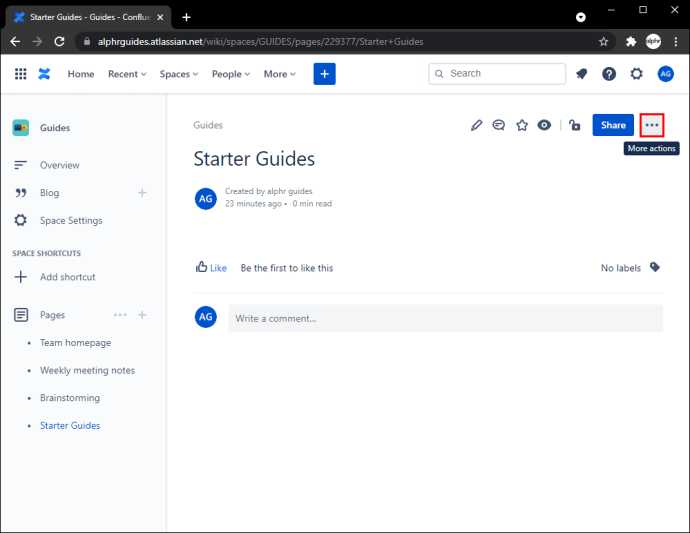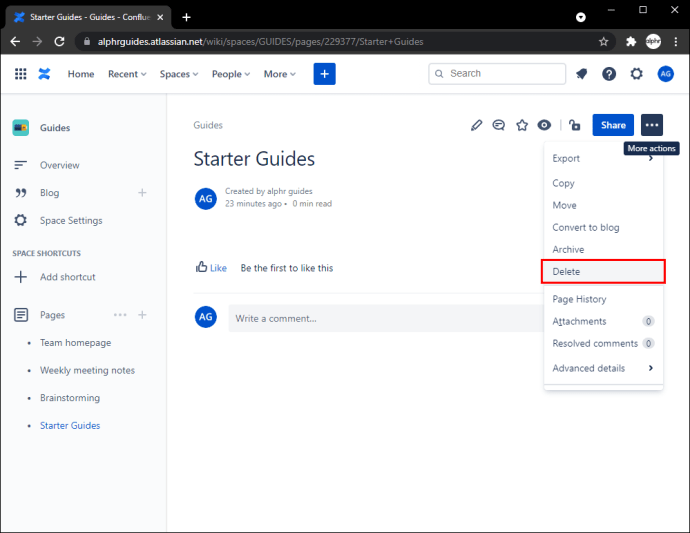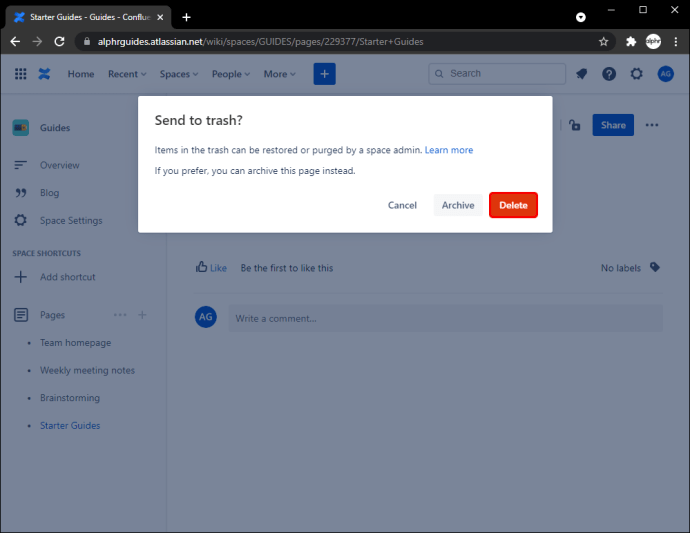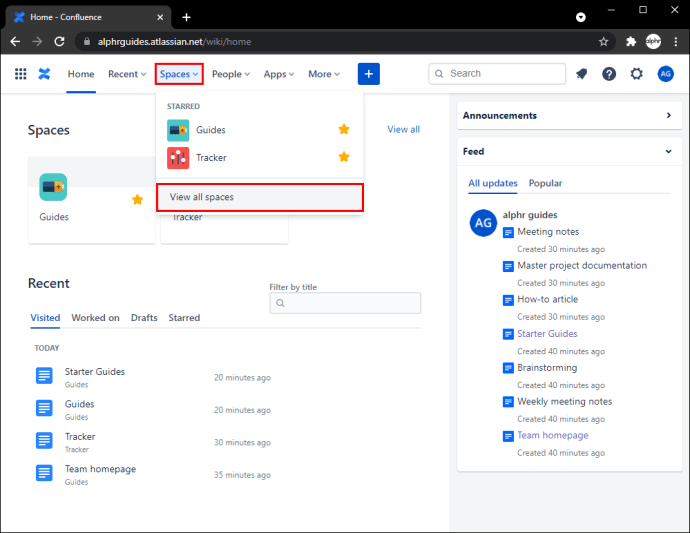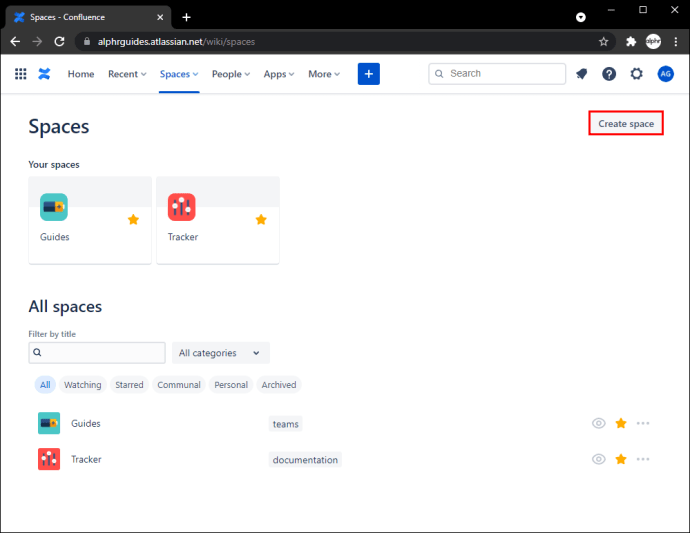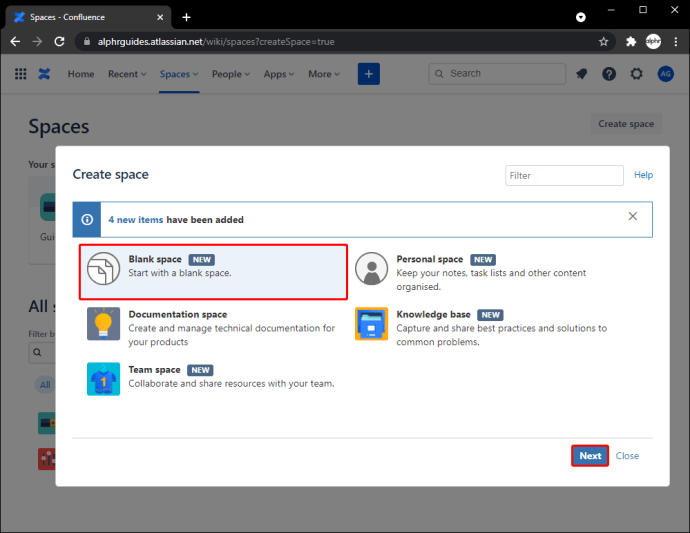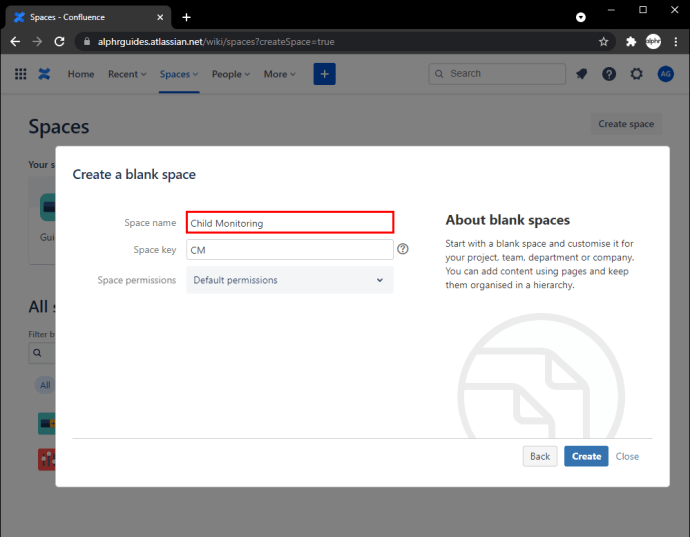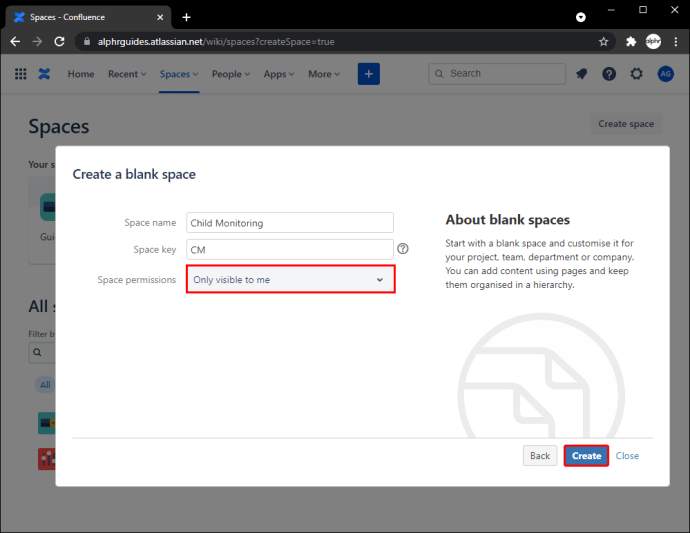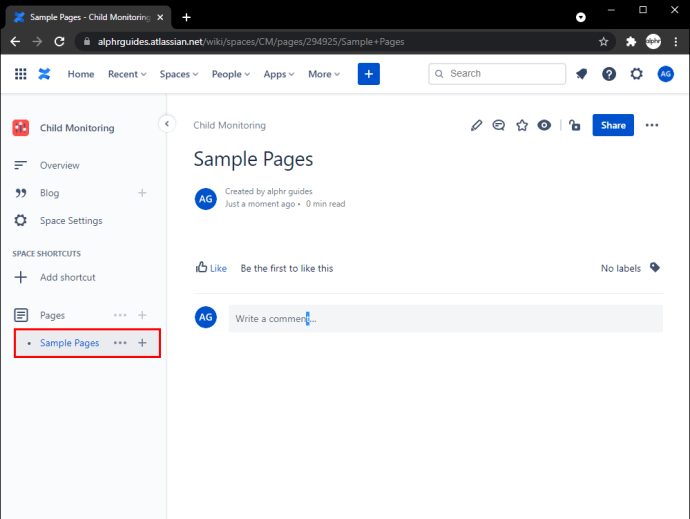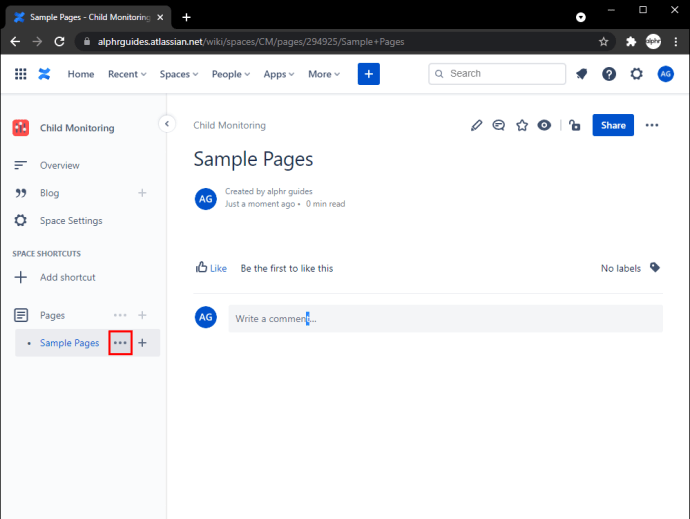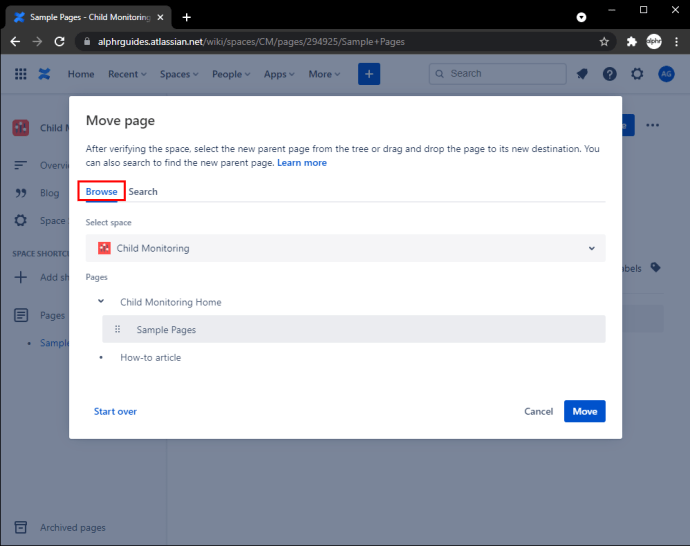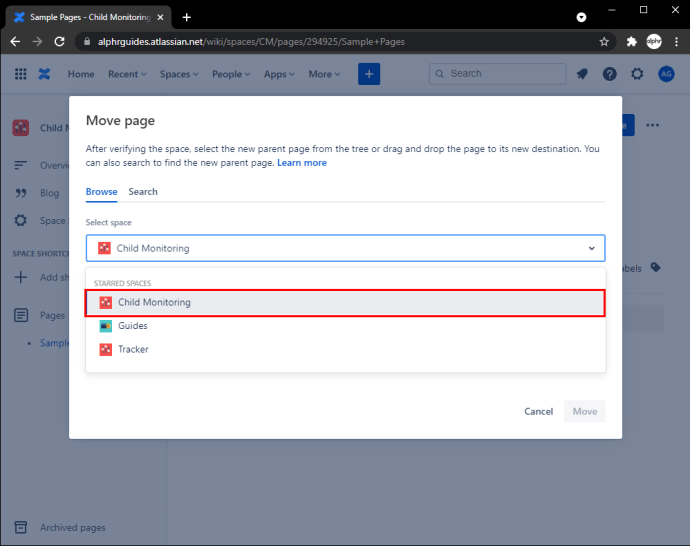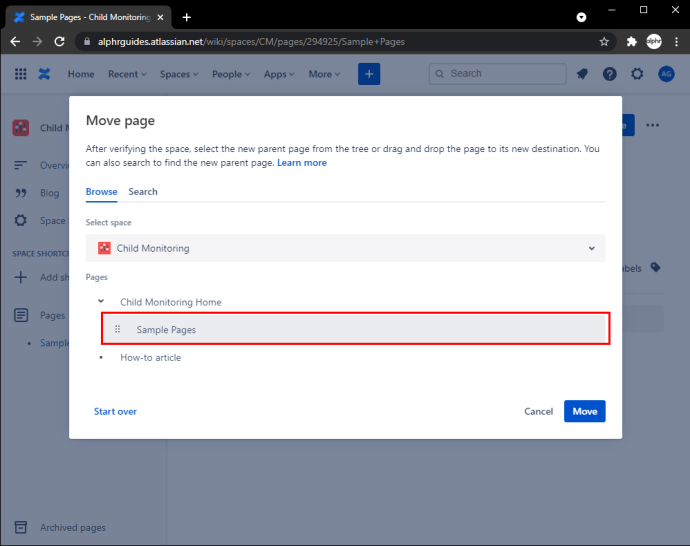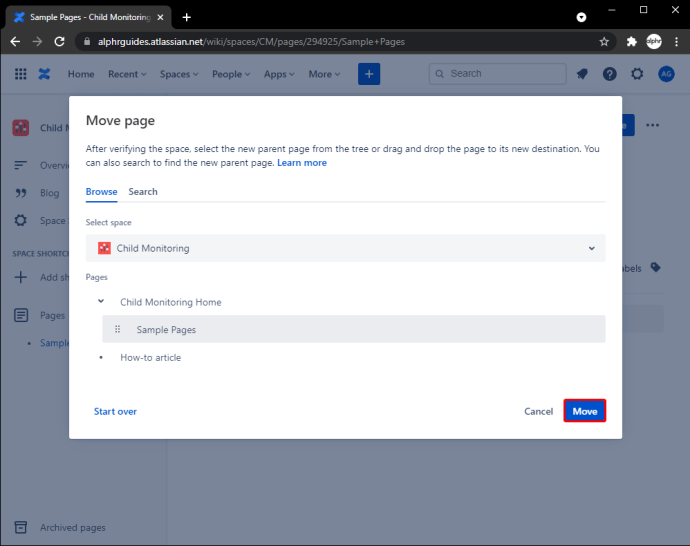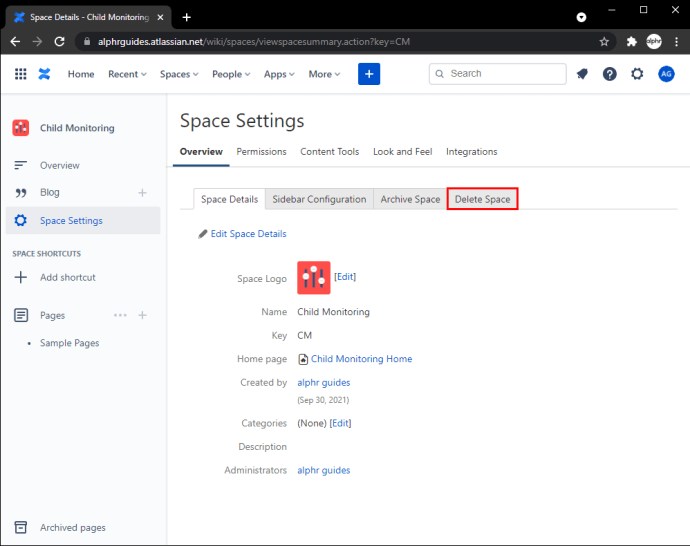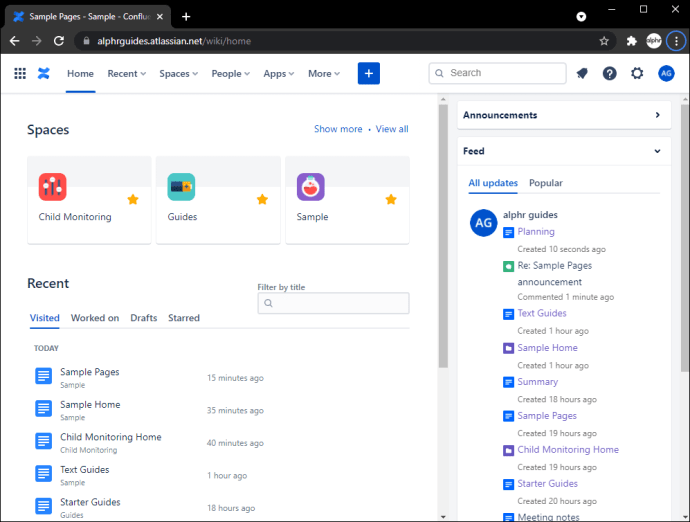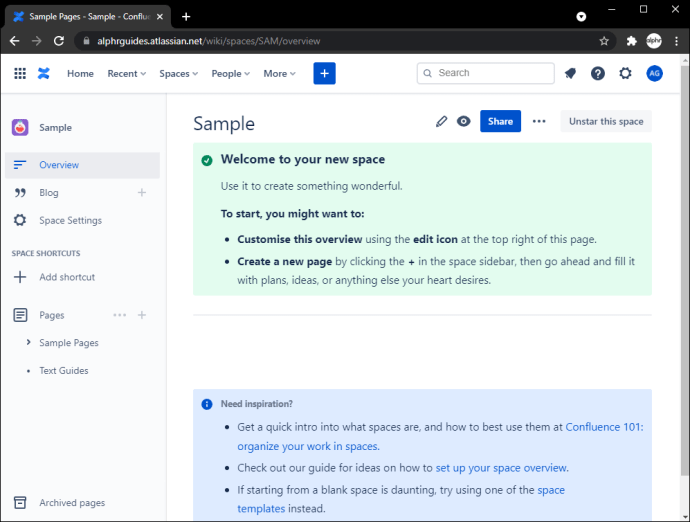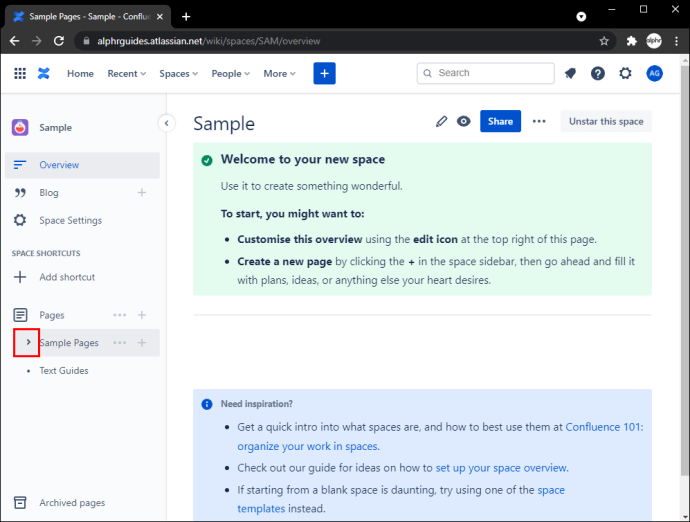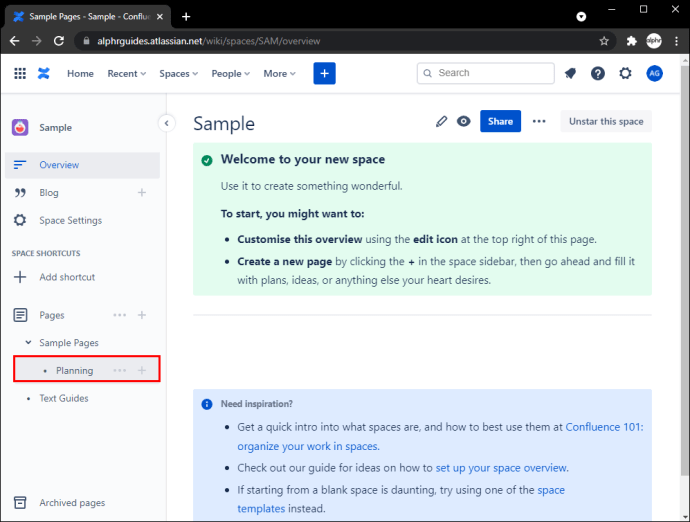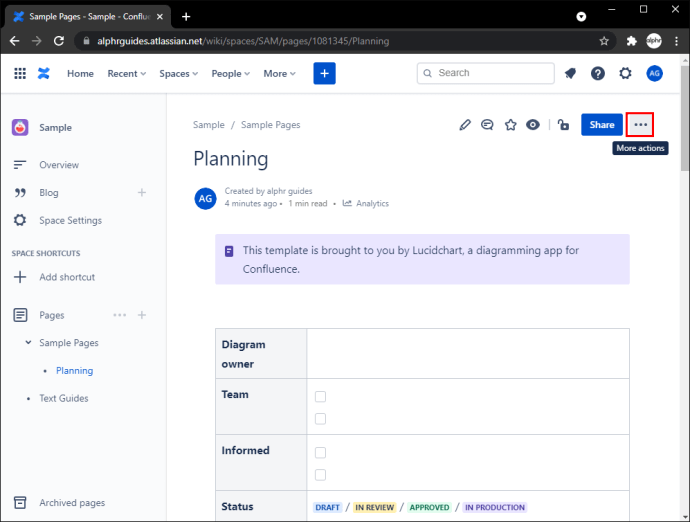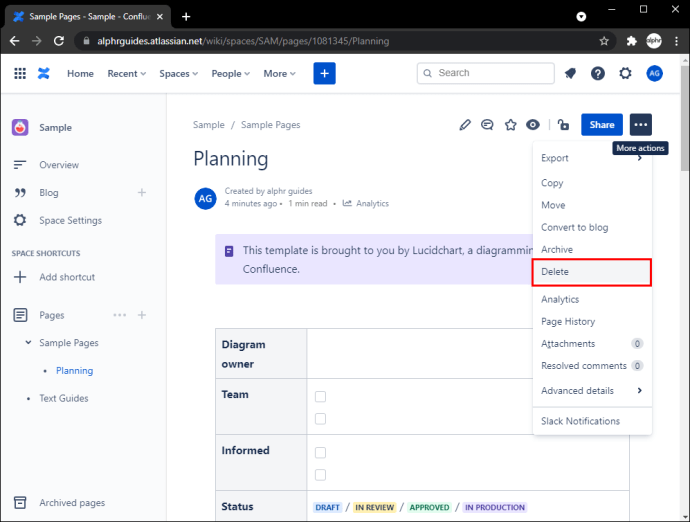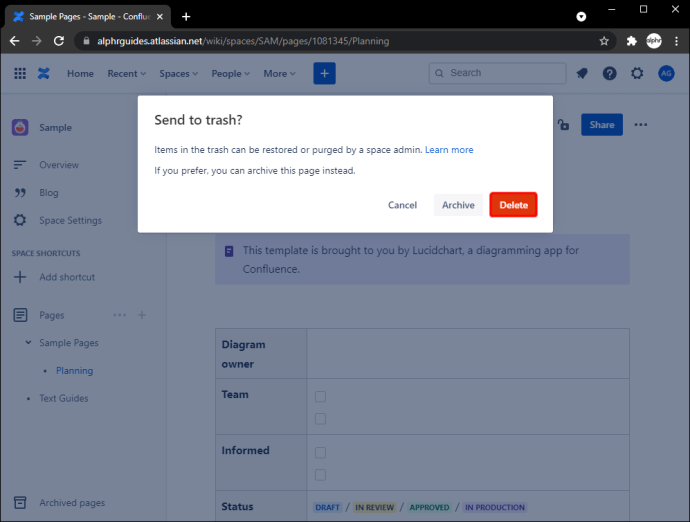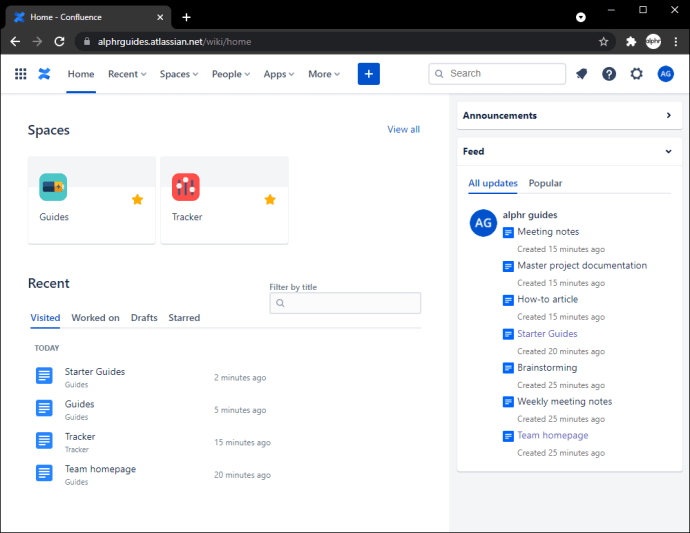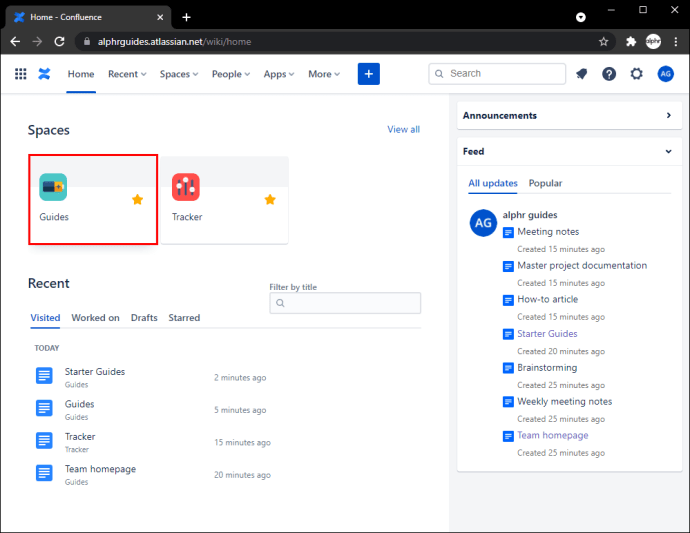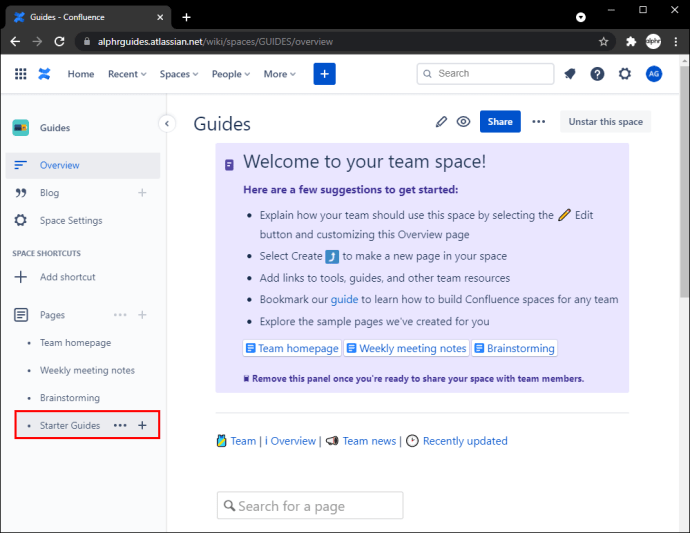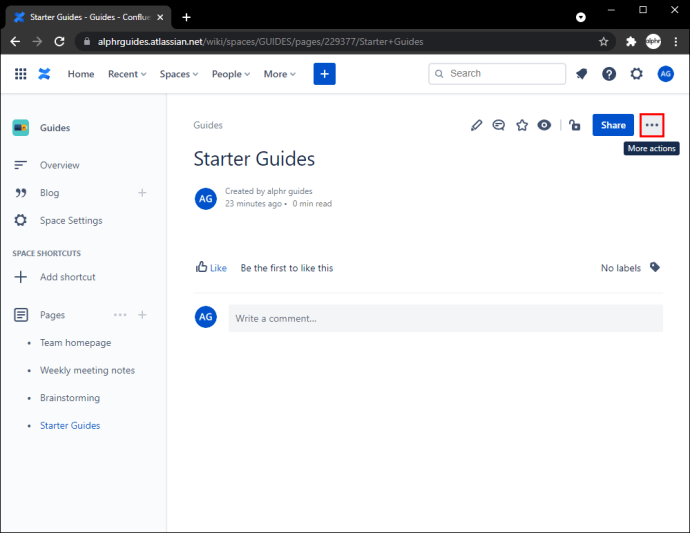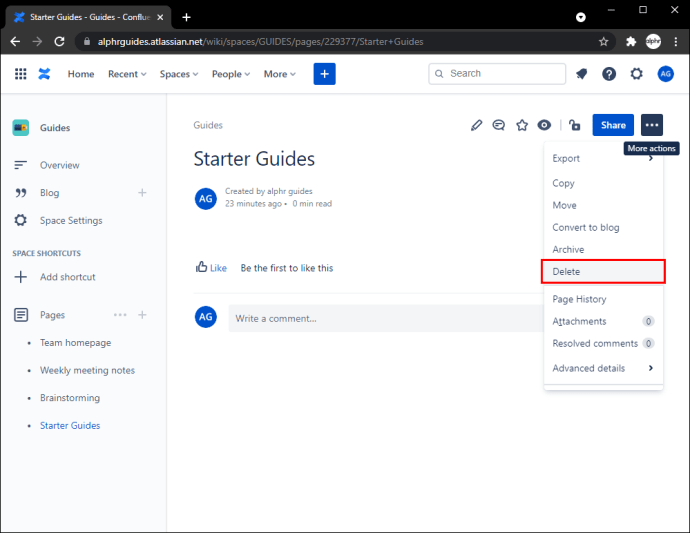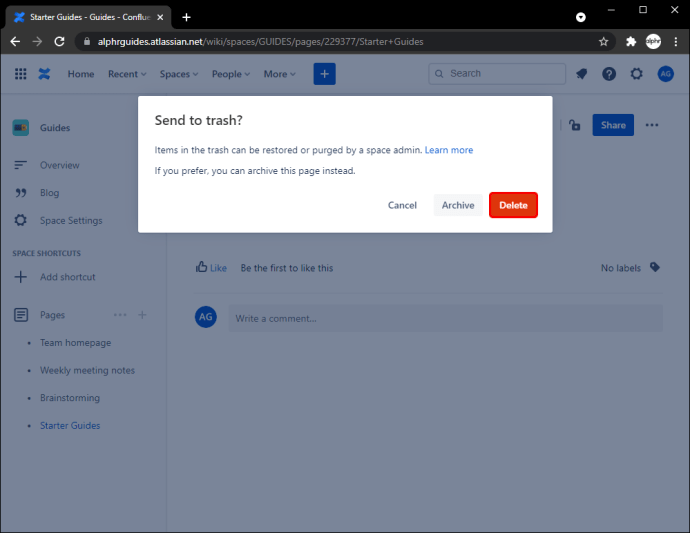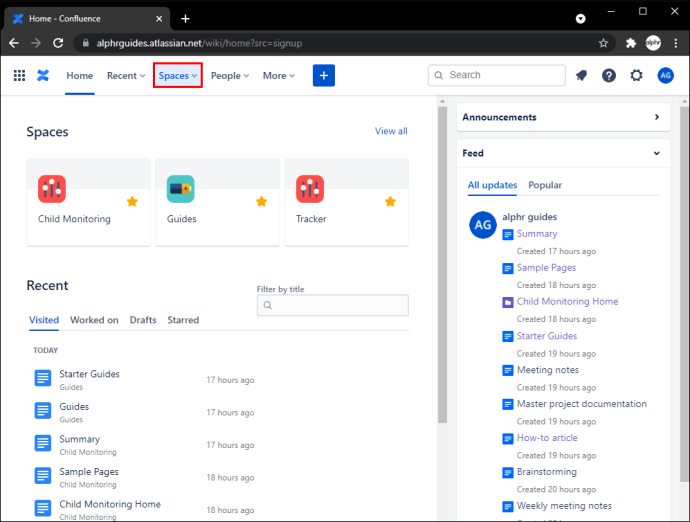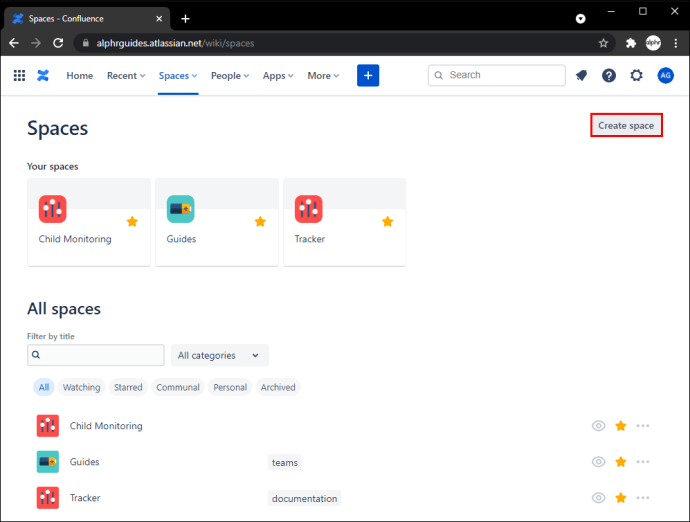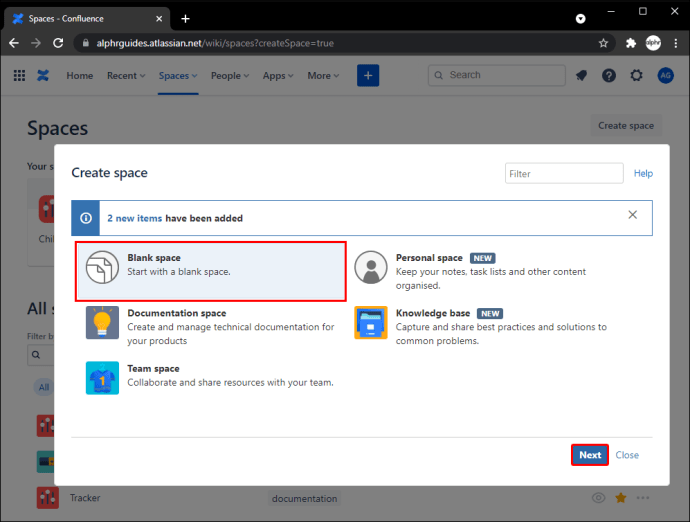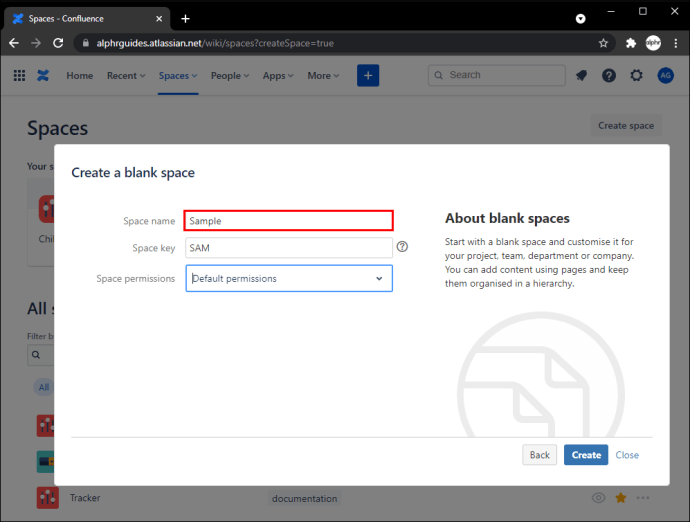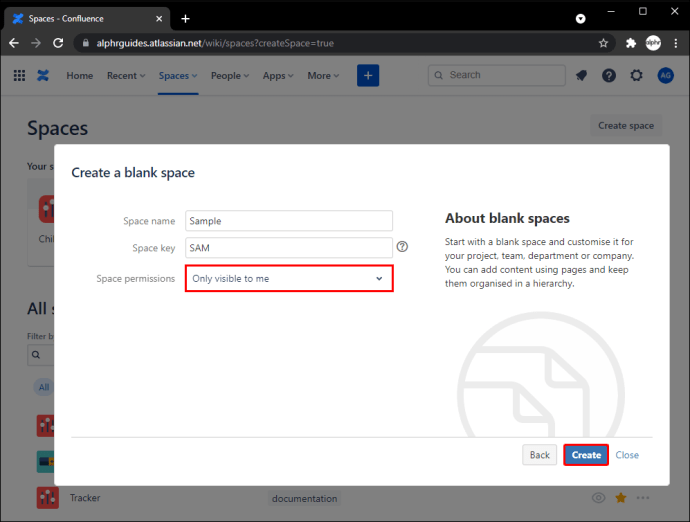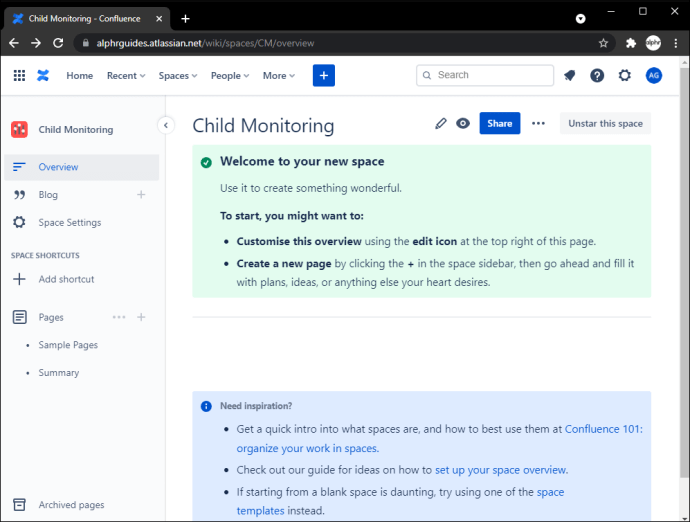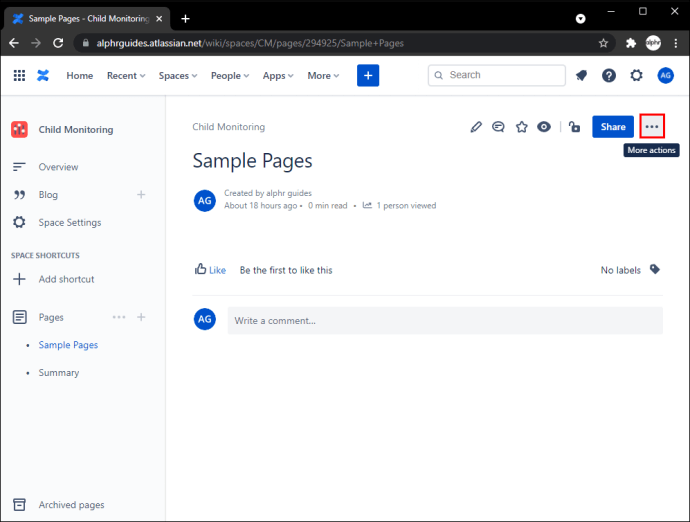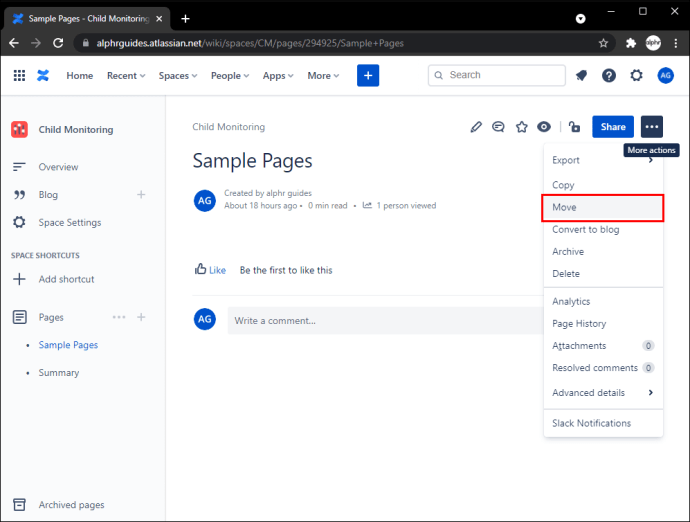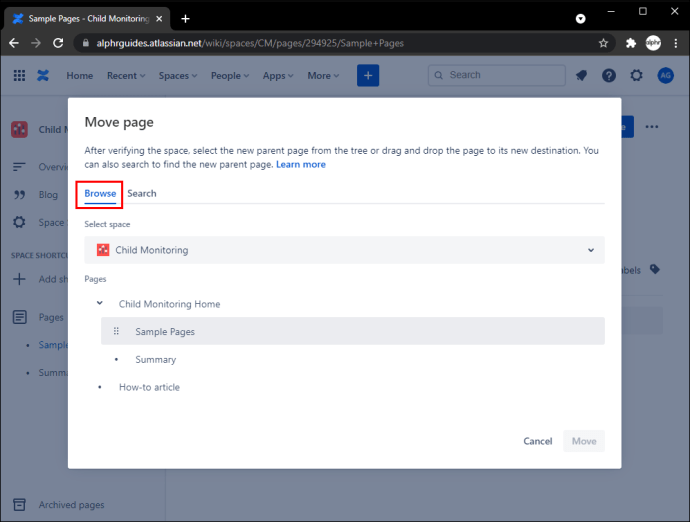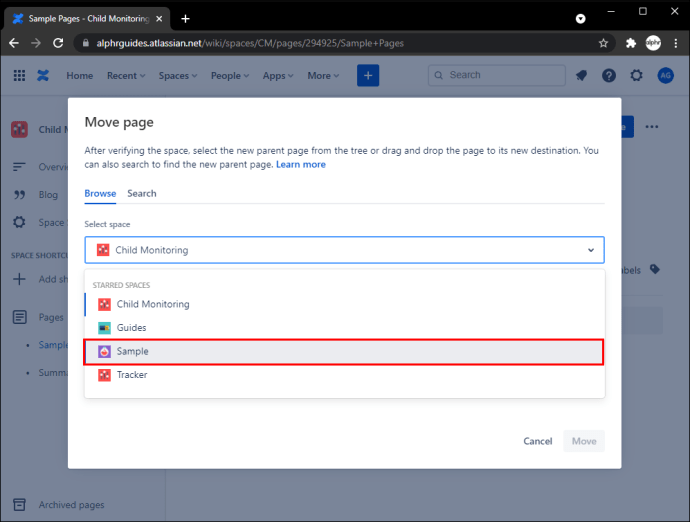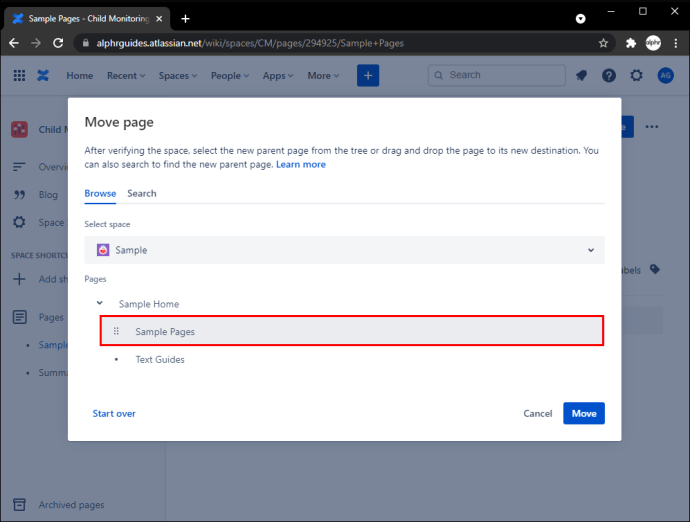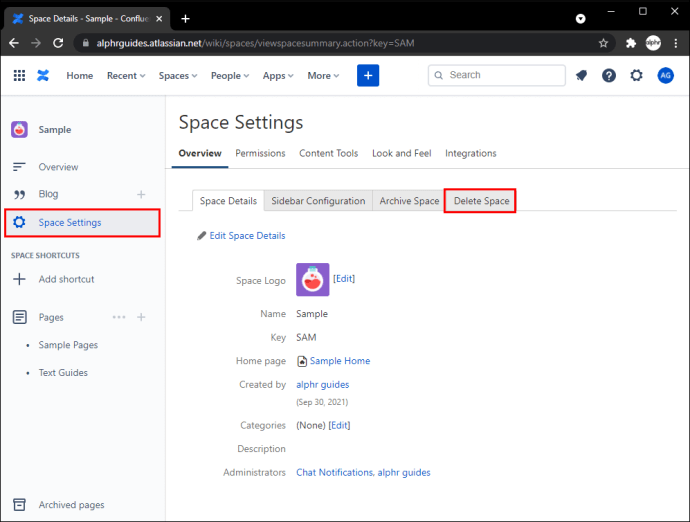Confluences nøkkelfunksjoner er avgjørende for å lage og dele informasjon og dokumentasjon. Innhold lages ved hjelp av sider, og det er ingen grense for antall sider du kan lage. Når data blir utdaterte og overflødige, kan du også slette siden avhengig av tillatelsene dine.

I denne artikkelen viser vi deg hvordan du sletter vanlige sider, oppretter en midlertidig plass for å flytte sider og løsningen for å slette flere sider.
Slik sletter du en side i Confluence
Hvis du sletter en side i Confluence, flyttes den til papirkurven til rommet. Den forblir der til søppelet er tømt. Du vil imidlertid bare se alternativet "Slett" hvis du har tillatelse til å slette siden. Se etter eventuelle underordnede sider eller innkommende lenker før du sletter dem. Dette er hvordan:
- Åpen Confluence.

- Gå til området der siden du ønsker å slette er plassert.
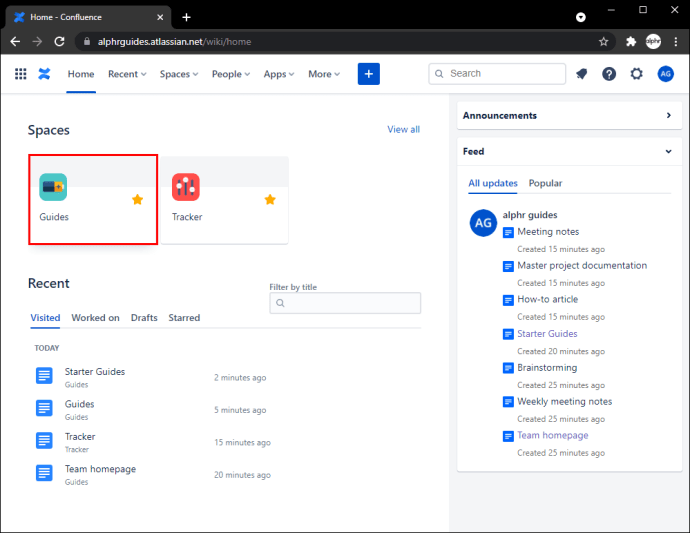
- Velg siden du vil slette fra "Sider"-delen i venstre rute.
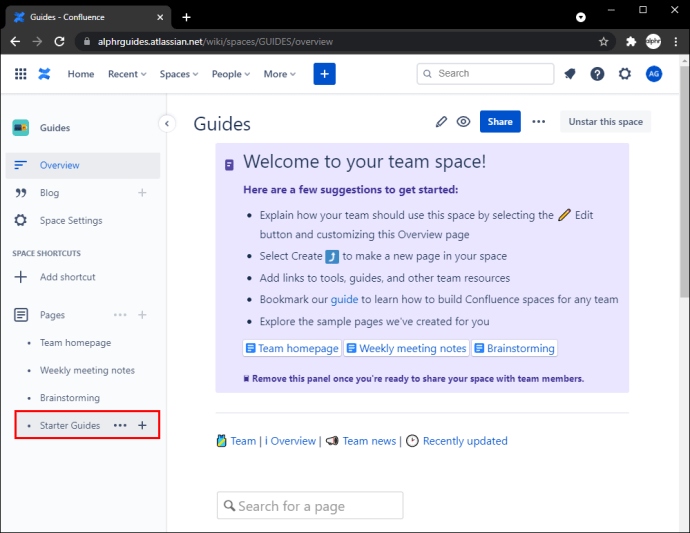
- Øverst til venstre klikker du på "Flere handlinger"-ikonet med tre prikker.
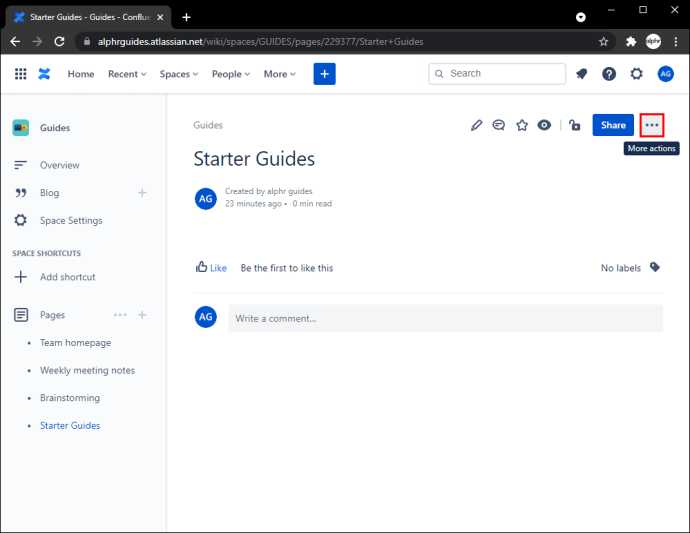
- Klikk på "Slett", og du vil bli bedt om å bekrefte.
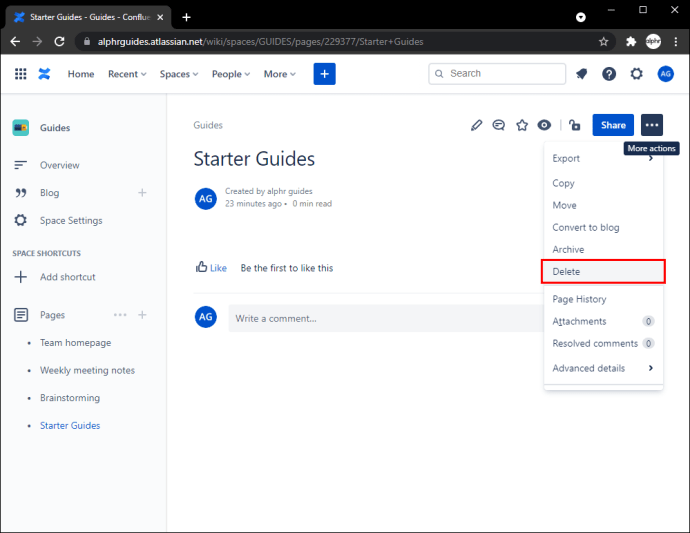
- Klikk "OK." Siden går til papirkurven til rommet.
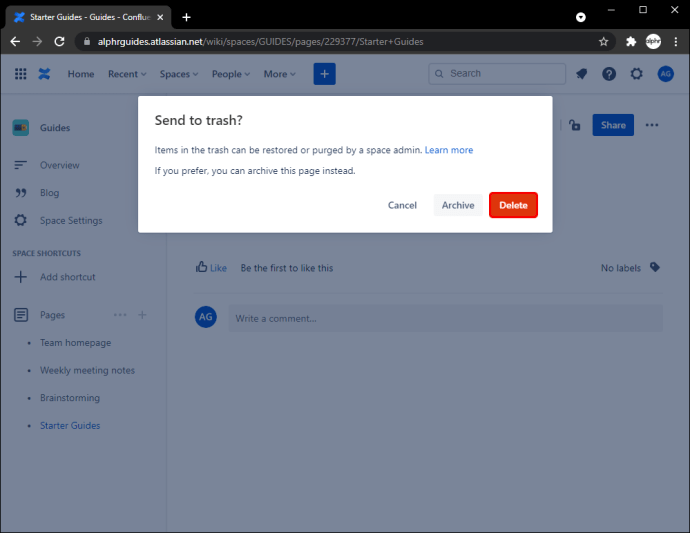
Hvis du ønsker å slette en overordnet side med underordnede sider, flyttes underordnede sidene til nærmeste overordnede side. Derfor, for å holde underordnede sidene under en annen forelder, må du opprette en midlertidig plass, flytte forelderen til den og deretter slette området.
For å gjøre dette, trenger du først "Create Space" global tillatelse. Slik oppretter du en ny midlertidig plass:
- Klikk "Spaces" og deretter "Se alle spaces."
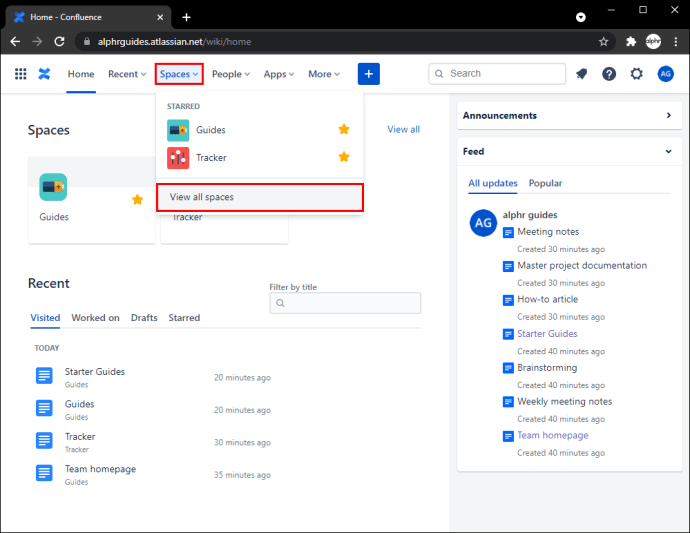
- Gå til "Opprett plass."
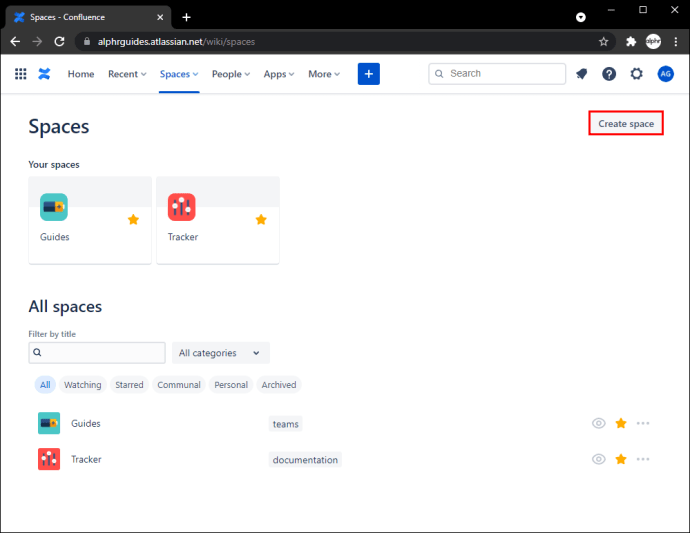
- Velg en mellomromstype og deretter "Neste".
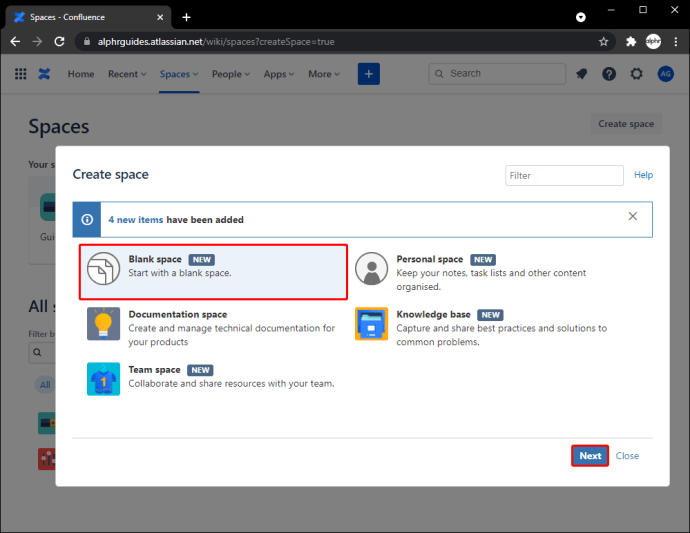
- Du må angi detaljer om plassen. Det spiller ingen rolle hvordan du fullfører de følgende delene siden plassen vil bli slettet.
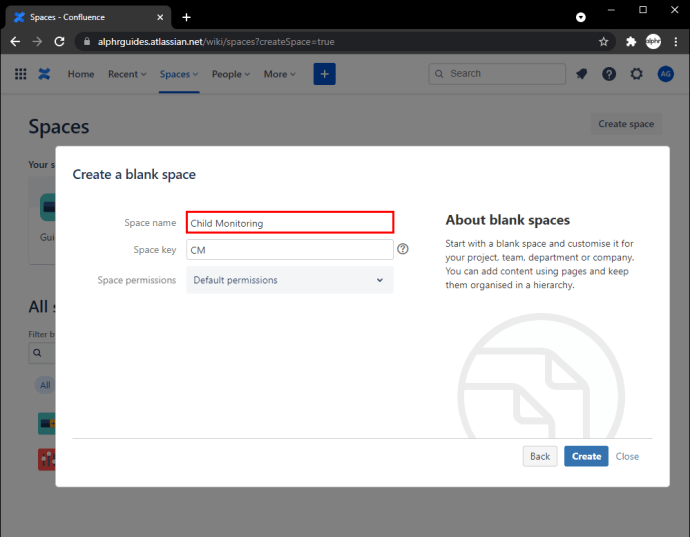
- Velg tillatelser for plassen, og deretter "Opprett".
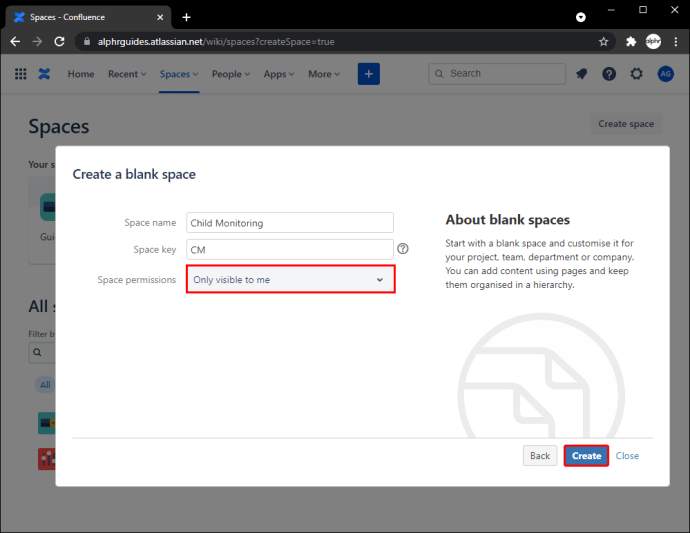
Deretter flytter du den overordnede siden til den nye plassen – de underordnede sidene vil følge etter. Slik gjøres det:
- Gå til plassen der den overordnede siden du vil slette er plassert.
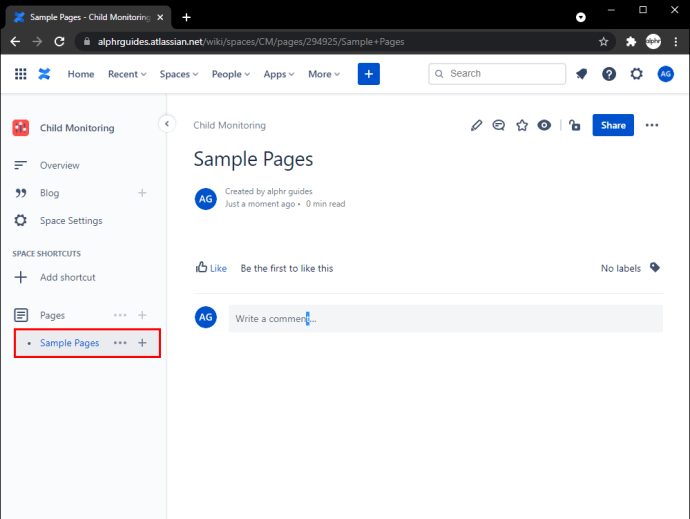
- Øverst til venstre klikker du på "Flere handlinger"-ikonet med tre prikker.
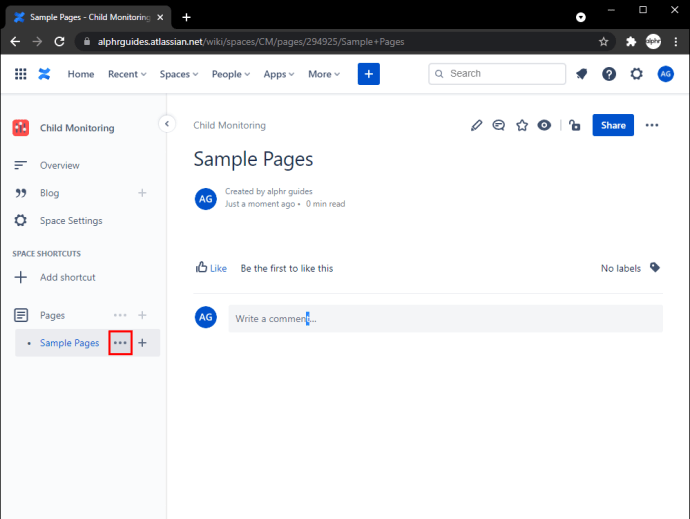
- Velg "Flytt" og utløser dialogboksen Flytt side.

- Finn den nye overordnede siden via sidetreet ved å velge "Bla gjennom"-fanen. Eller klikk på «Søk»-fanen hvis du kjenner den nye forelderens sidenavn.
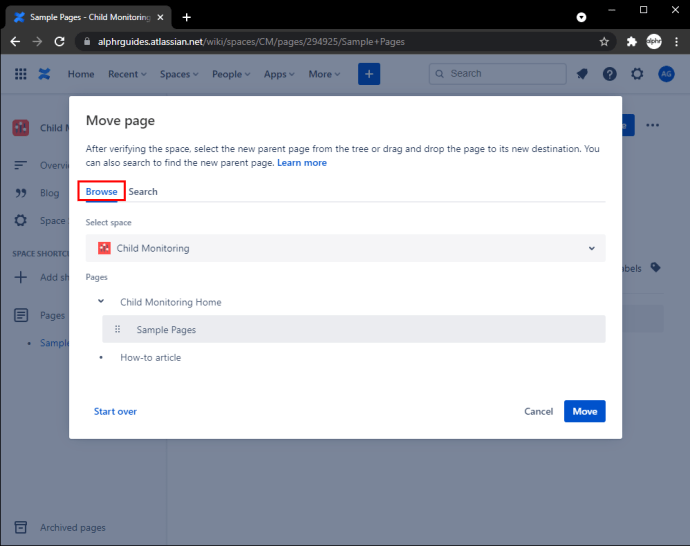
- Klikk på navnet på det nye området.
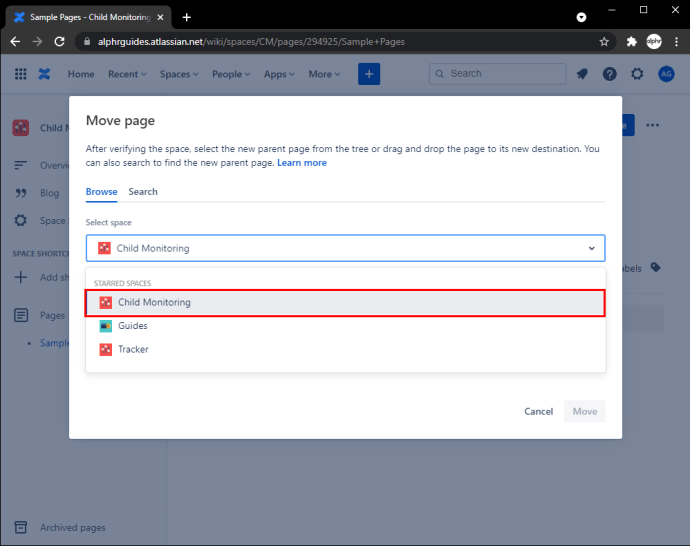
- Velg den nye overordnede siden eller dra siden til den nye plassen.
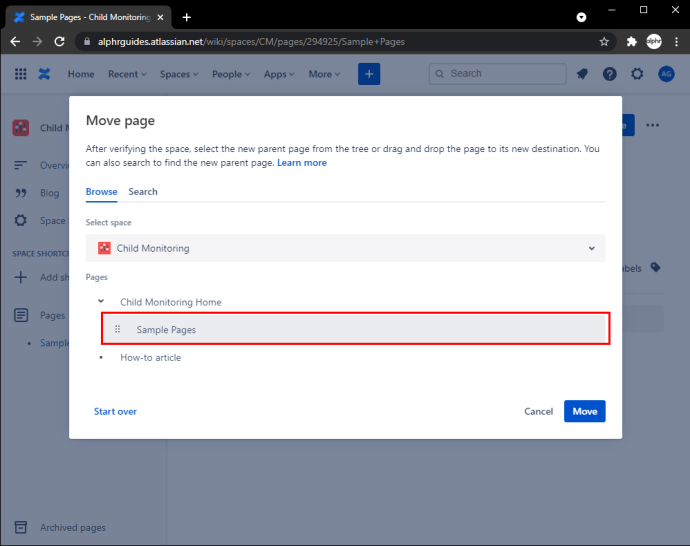
- Velg "Flytt" etter at du har valgt den nye overordnede siden.
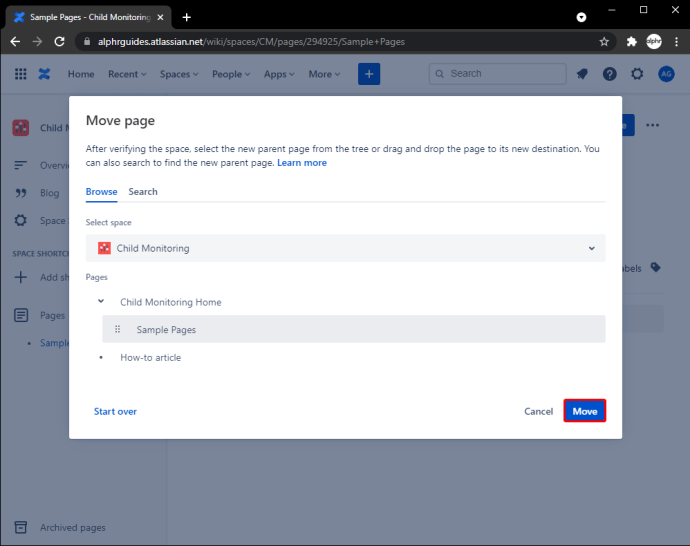
- Slett nå den midlertidige plassen.
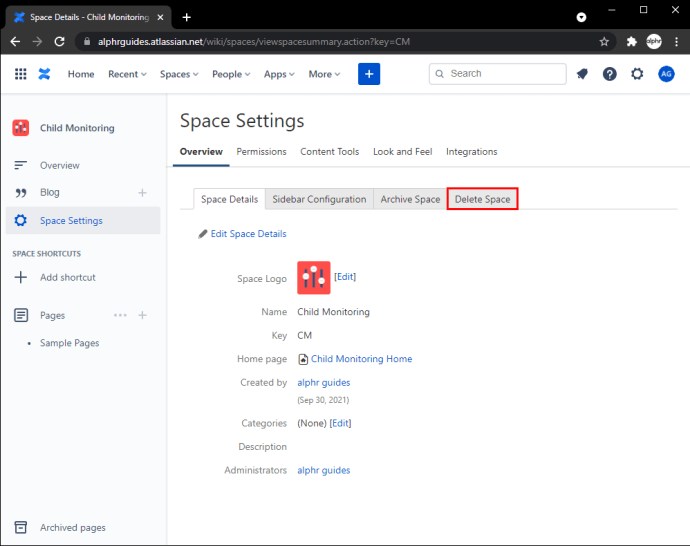
Slik sletter du en underordnet side i sammenløp
Følg disse trinnene for å slette en underordnet side:
- Åpen Confluence.
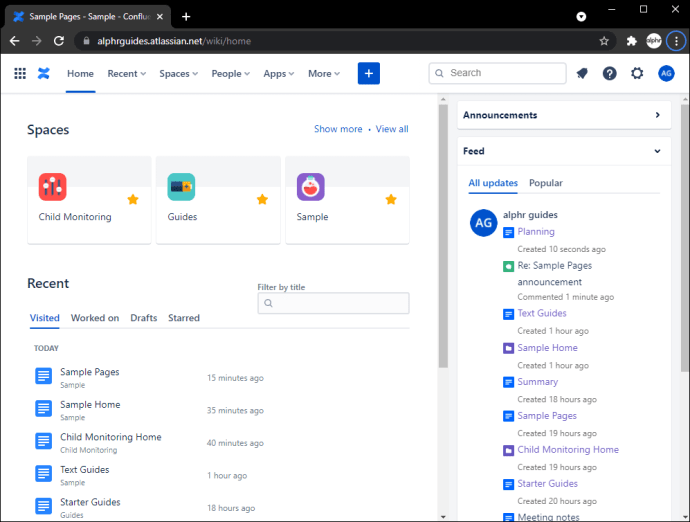
- Naviger til området der den underordnede siden du vil slette, er plassert.
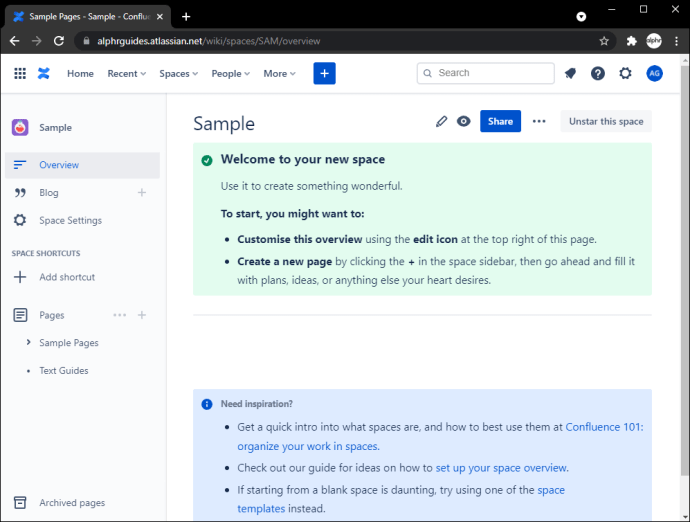
- I den venstre ruten klikker du på chevronen ved siden av den overordnede siden til den underordnede siden du vil slette.
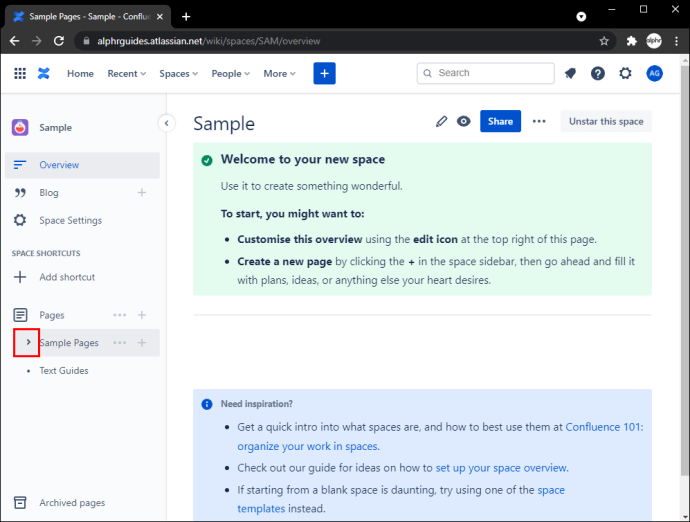
- Klikk på barnesiden.
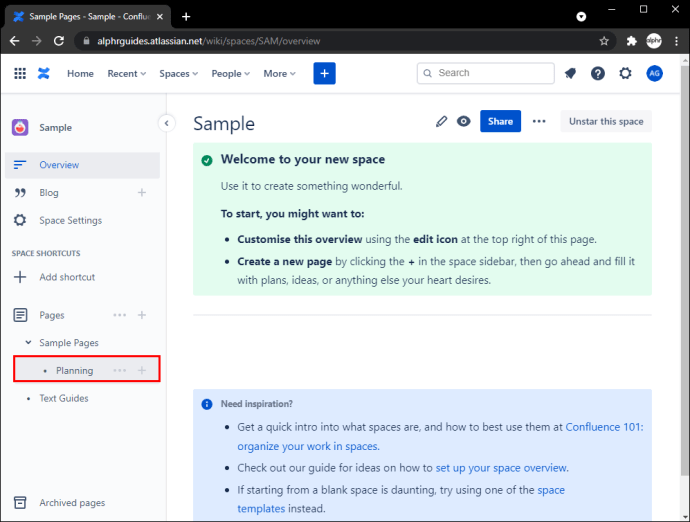
- Øverst til venstre klikker du på "Flere handlinger"-ikonet med tre prikker.
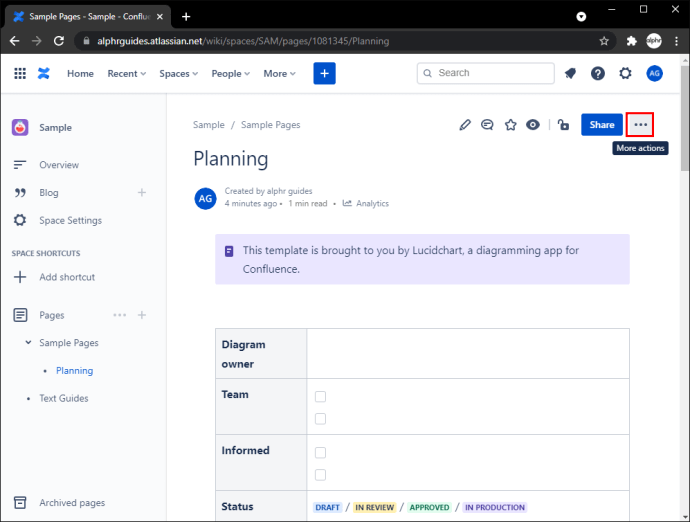
- Klikk "Slett", du vil bli spurt om du er sikker.
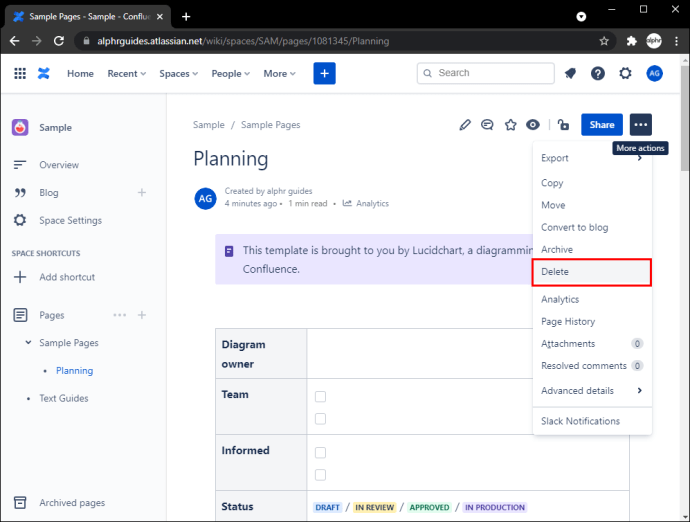
- Klikk "OK."
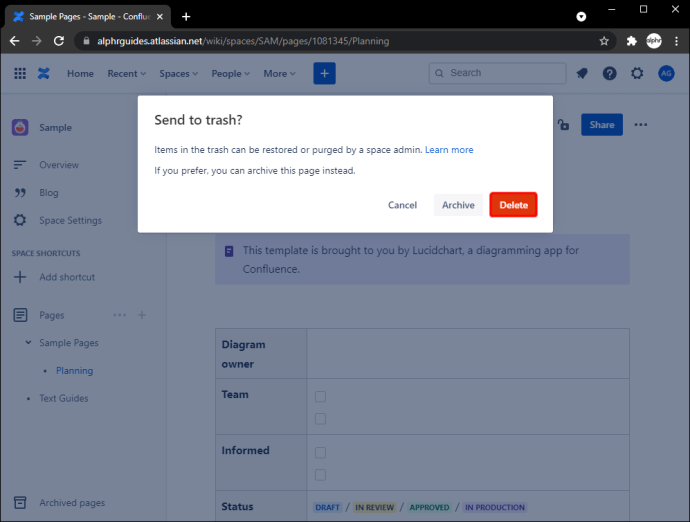
Slik sletter du en side fra et rom i sammenløp
Følg trinnene nedenfor for å slette en side fra et mellomrom:
- Åpen Confluence.
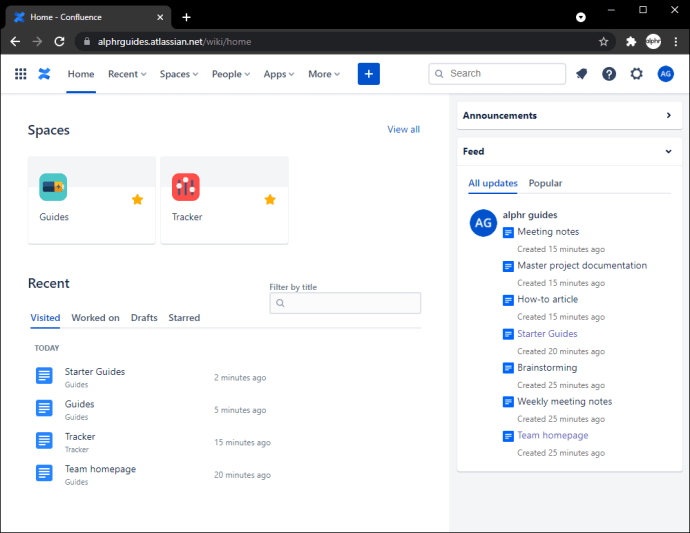
- Gå til plassen der siden du ønsker å slette er.
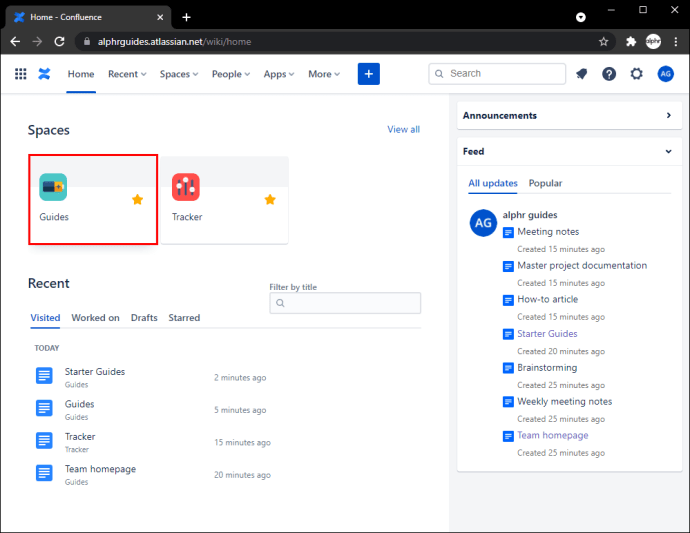
- Fra "Sider"-delen i venstre rute velger du siden du vil slette.
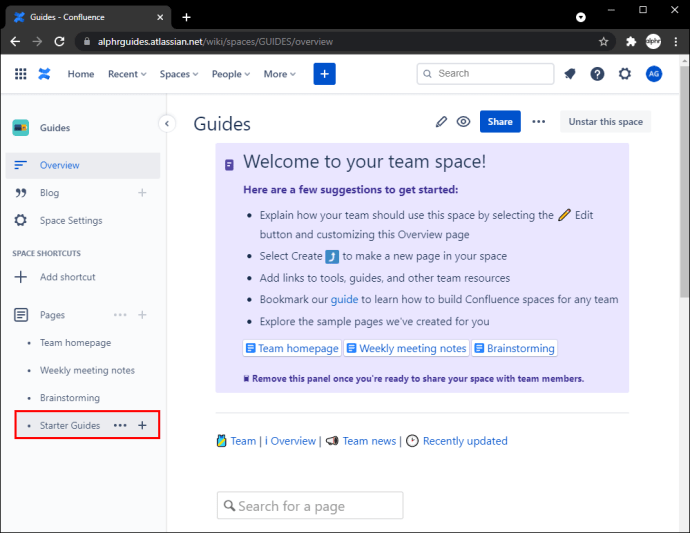
- Øverst til venstre klikker du på "Flere handlinger"-ikonet med tre prikker.
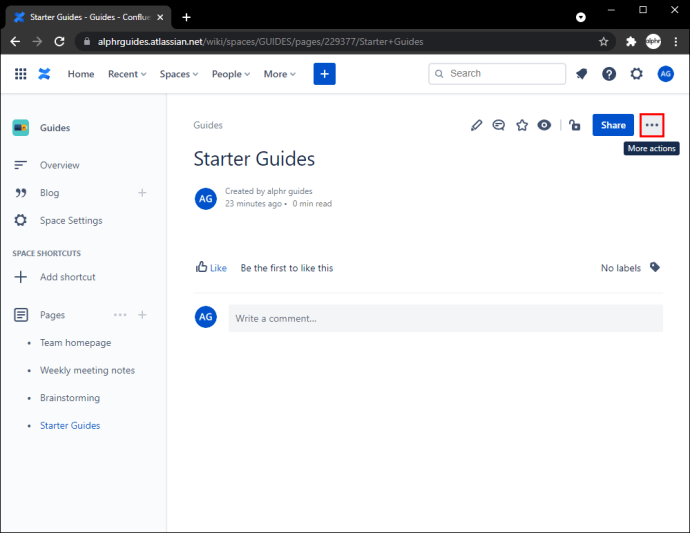
- Klikk "Slett", du blir bedt om å bekrefte.
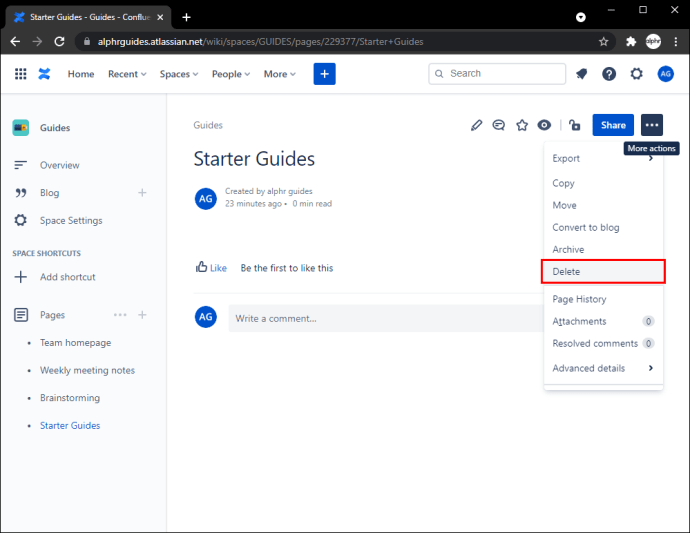
- Klikk "OK." Siden går til papirkurven til rommet.
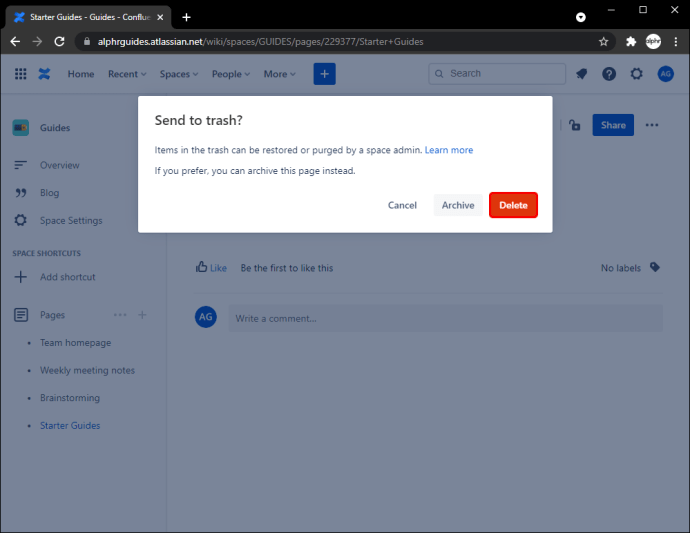
Er det en måte å slette flere sider på? Ikke direkte, men her er en løsning
I skrivende stund er det ikke en direkte måte å slette flere sider på. Den nåværende løsningen er å opprette en midlertidig plass, flytte alle sidene for sletting til den plassen, og deretter slette plassen.
Først, her er hvordan du oppretter en ny plass:
- Klikk "Spaces."
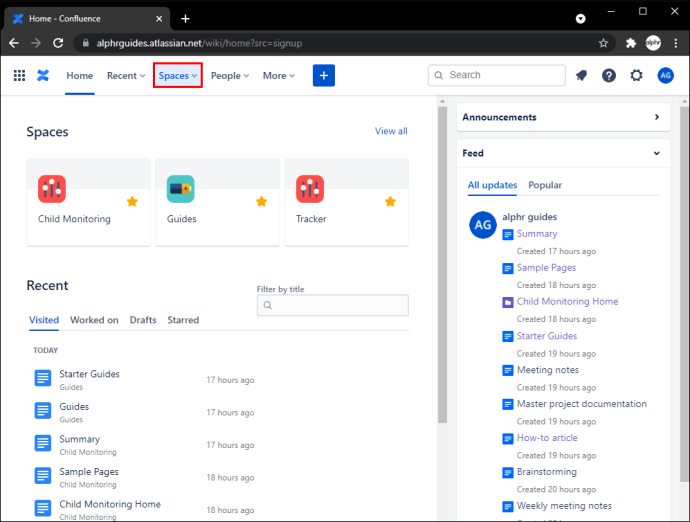
- Gå til "Vis alle områder" og deretter "Opprett plass."
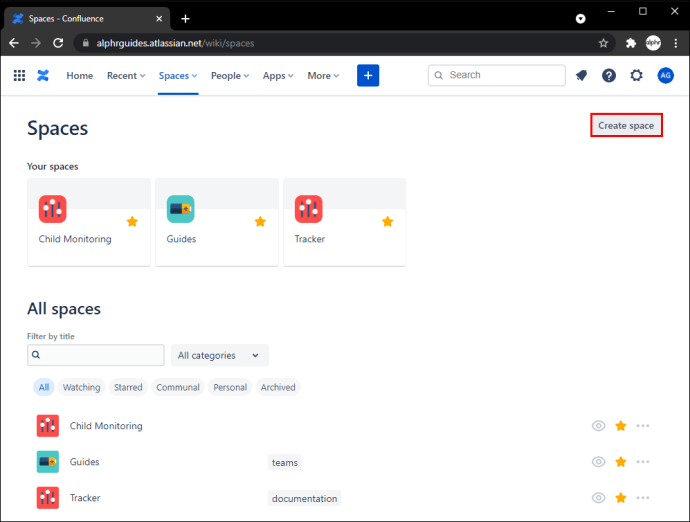
- Velg en mellomromstype og deretter «Neste».
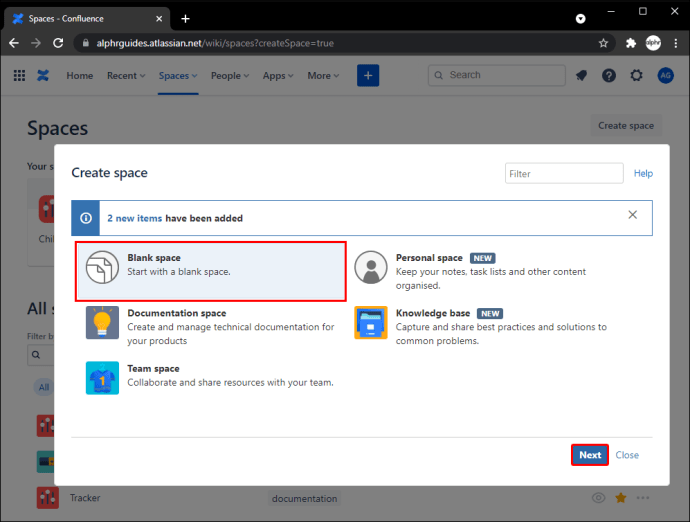
- Du må angi detaljer om plassen. Det spiller ingen rolle hvordan du fullfører de følgende delene siden plassen vil bli slettet kort tid etter.
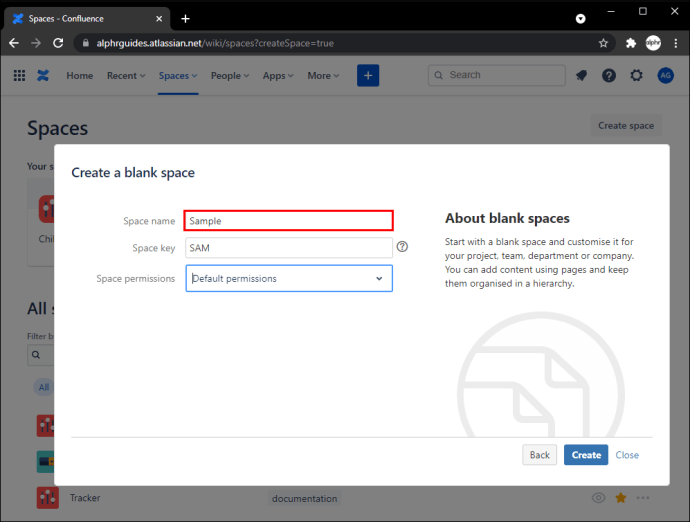
- Velg tillatelser for plassen, og deretter "Opprett".
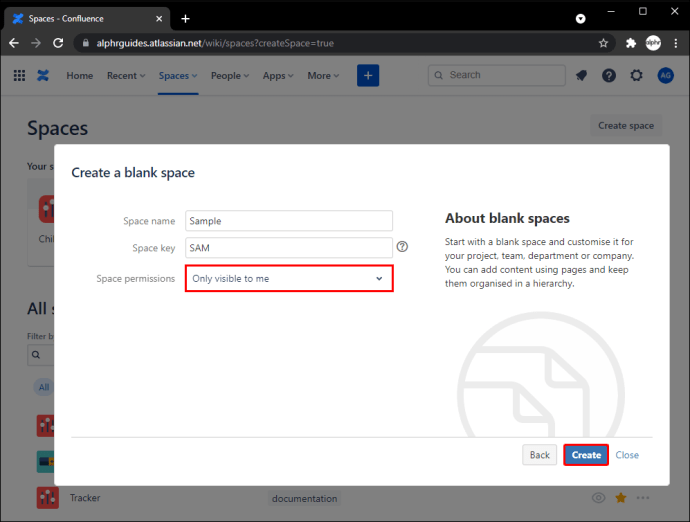
Deretter begynner du å flytte sidene til det nye området:
- Gå til området der siden du vil slette ligger.
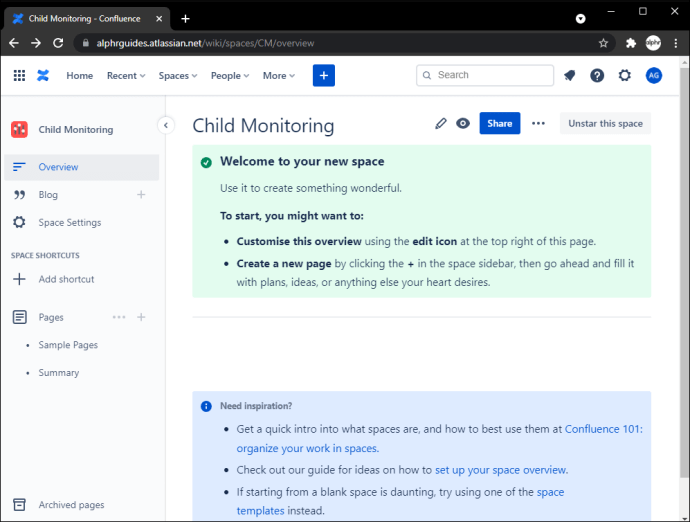
- Klikk på "Flere handlinger"-ikonet med tre prikker øverst til venstre.
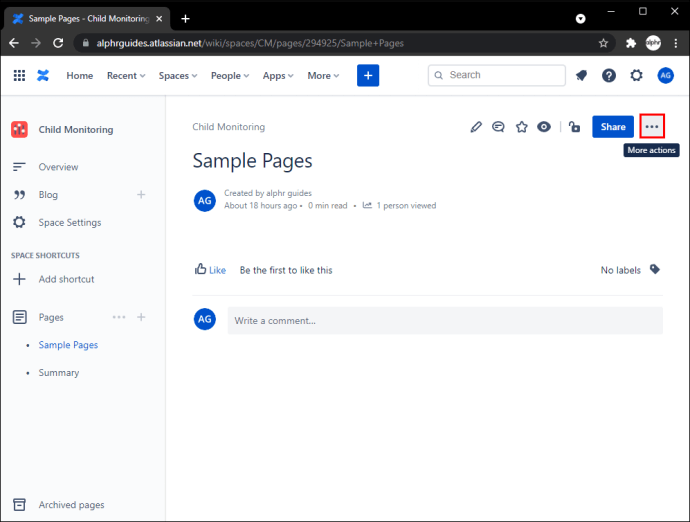
- Velg "Flytt." Dialogboksen Flytt side vises.
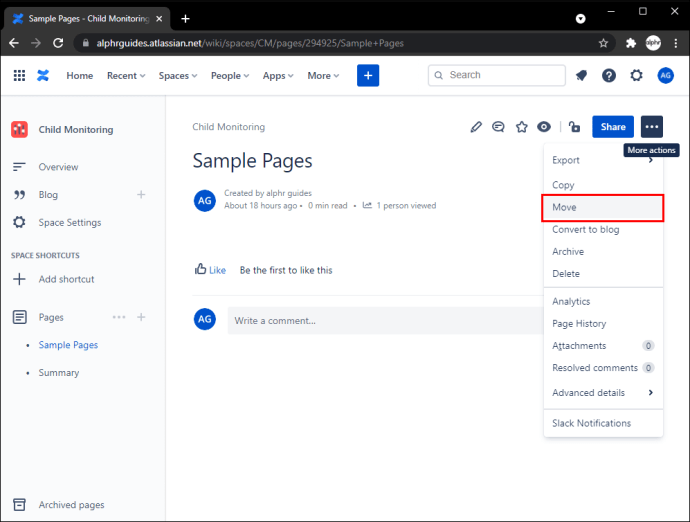
- Hvis du vil finne den nye overordnede siden via sidetreet, klikker du på "Bla gjennom"-fanen. Eller klikk på «Søk»-fanen hvis du kjenner den nye forelderens sidenavn.
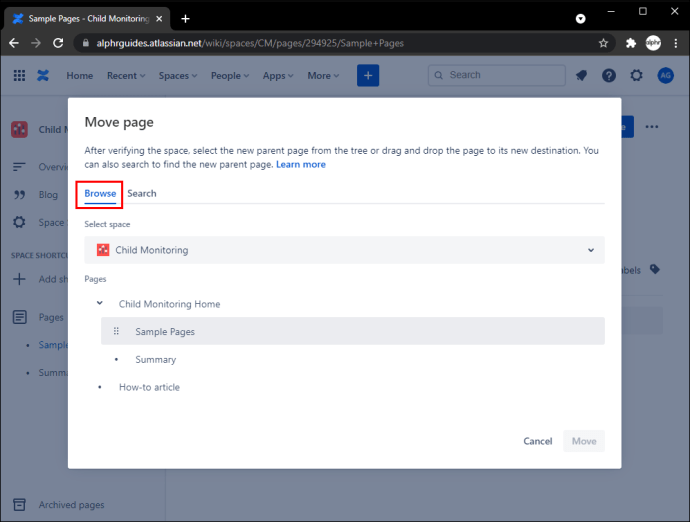
- Velg navnet på den nye plassen som tidligere ble opprettet.
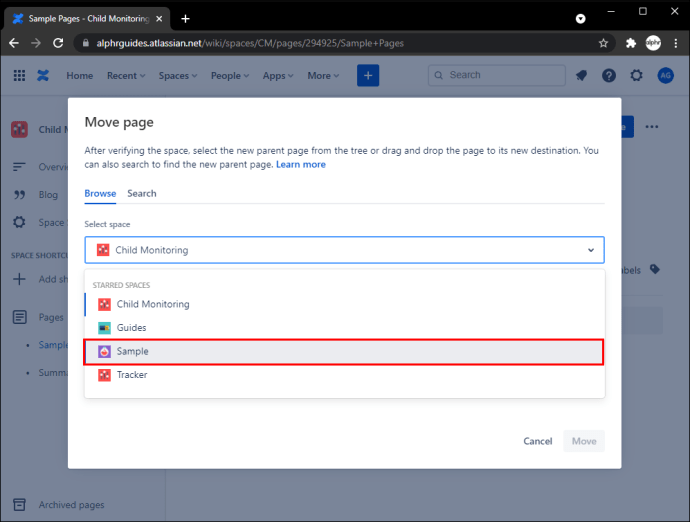
- Dra siden din til det nye området.
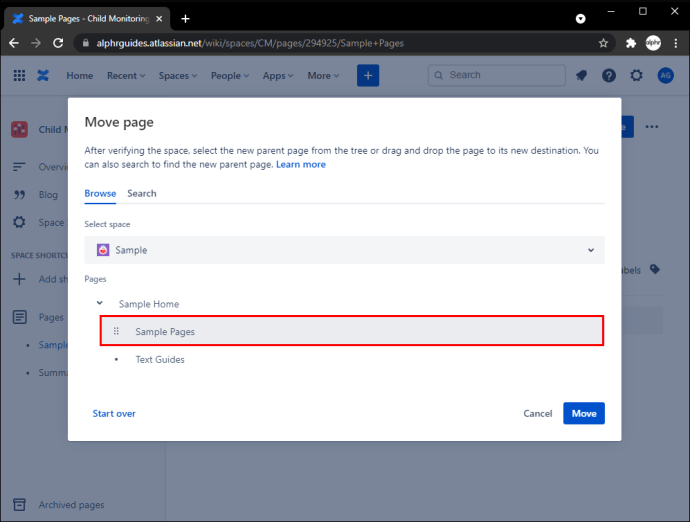
- Velg "Flytt" etter at du har valgt den nye overordnede siden.

- Gjenta trinn 1-8 til alle sidene du ønsker å slette har blitt flyttet til den midlertidige plassen.
- Slett den midlertidige plassen.
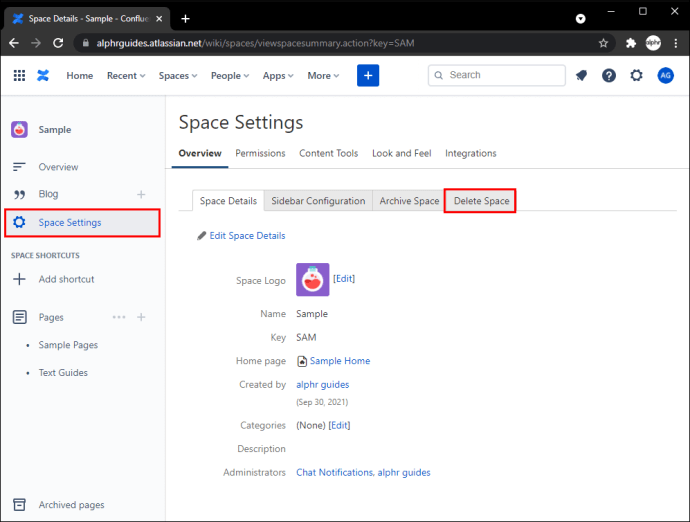
Confluence Kan ikke slette side
Hvis du ikke klarer å slette en Confluence-side, er det vanligvis fordi side- eller plassbegrensninger gjelder. I dette tilfellet vil "Slett"-alternativet mangle fra "Flere handlinger"-menyen øverst til venstre. Disse begrensningene er på plass for å forhindre at innhold fjernes fra rommet. Kontakt plassadministratoren for mer informasjon.
Rengjøring i sammenløp
Confluence er et samarbeidsverktøy utviklet for å hjelpe team med å administrere dokumentasjonen og informasjonen deres. For pålitelig bruk er det viktig å holde innholdet som er lagret relevant og oppdatert ved å slette overflødige sider.
Verktøyet gjør det enkelt for alle med de rette tillatelsene å slette en side. Når sider slettes, forblir de i rommets papirkurv til de slettes. For øyeblikket er det ingen funksjon for å slette massesider. Men å flytte dem til et midlertidig område og deretter slette det er spesielt nyttig for å fjerne foreldre- og underordnede sider.
Hva slags innhold lager du i Confluence? Tror du de nåværende funksjonene og funksjonaliteten hjelper deg med å få jobben gjort? Gi oss beskjed i kommentarfeltet nedenfor.